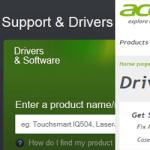Подробности Просмотров: 9161
MIDI-файлы – это особый формат звуковой информации, которая довольно точно передает звучание музыкального инструмента. Это стандарт цифровой записи для обмена между электронными музыкальными инструментами .
С помощью специальных программ можно редактировать MIDI-файлы. Существуют полноценные мощные музыкальные редакторы, типа Cubase. Но они, увы, не всегда пригодны для решения довольно узких задач. Тем более, основная масса их является платными программными продуктами. Среди множества редакторов MIDI-файлов имеются и бесплатные аналоги. Одним таким аналогом – бесплатным редактором MIDI-файлов является программа TS-MIDI Editor.
Бесплатный редактор TS-MIDI Editor позволяет эффективно исправлять внутреннюю часть информации MIDI-файла. Т.е. благодаря инструментам бесплатного редактора можно отладить высоту нот, их длительность звучания, темп и др.
С помощью специальных инструментов – Tool, можно склеивать ноты, кусок за куском, менять их длину, перемещать, разрезать на части, создавать новые ноты. Горизонтальная шкала времени, и вертикальная шкала тонов позволяет точно отрегулировать расположение нот и их звучание в MIDI-файле. Результаты промежуточного редактирования можно сохранять в промежуточном формате файлов – .tsme. Кроме того, пользователь может проиграть MIDI-файл в любое время редактирования. В бесплатном редакторе TS-MIDI Editor существует возможность приглушения нот, которые могут быть отмечены другими цветами, как маркером на доске. Пользователь во время редактирования нот может делать заметки и сохранять их внутри файла. Редактировать и регулировать можно также скорость воспроизведения нот , время звучания, выбор канала и трека, а также внутренних вставок, масштаб рабочего поля и выбор цветовой схемы, что имеет большое значение во время работы. Любые изменения можно вернуть с помощью стандартной клавиши возврата выполненного действия (Undo или кнопка отмены действия).
Итак, замечательный редактор TS-MIDI Editor – это хороший, функциональный и, что немаловажно, бесплатный инструмент для полноценного редактирования MIDI-файлов любого размера. Любой MIDI-файл музыкального инструмента с легкостью может быть определен и распознан, отредактирован и исправлен, на свое усмотрение и вновь использован в дальнейшей работе (проигрывания или создания музыки).
Размер файлов: 720 Кб.
*если у вас возникли вопросы, напишите нам, пожалуйста, об этом.
Программа - MIDI-синтезатор, для создания мелодий в формате MIDI.
Внимание! Приведённое ниже описание работы с программой относится к более ранней версии: Anvil Studio 2009.04.05.
Важность музыки в жизни человека не подлежит сомнению. Являясь одним из самых ранних видов творчества, сопровождающим людей практически все время их существования на протяжении многих веков, музыка успешно выполняет не только развлекательные, но и, в первую очередь, эстетические, а также воспитательные и социальные функции.
Она завораживает, успокаивает, исцеляет, делая музыку, мы создаем настроение, и только от того, в каких красках будет этот рисунок, зависит все. В том числе и наше состояние души.
Всего несколько лет назад ситуация на рынке складывалась так, что каждый должен был потратить деньги, иногда несколько сотен долларов на приобретение даже самых простых программ для музыкальной студии.
Но в последнее время появилось достаточное количество бесплатных программ-секвенсоров - программ, которые позволяют писать музыку в MIDI, производить обработку, т.е. формировать конечный продукт - готовую аранжировку. Современные секвенсоры работают не только с MIDI, но и с цифровым звуком. Почти все поддерживают работу с MIDI-клавиатурами.
Возможности Anvil Studio
Об одной из таких программ и пойдет сегодня речь. Встречайте, Anvil Studio - полноценный MIDI-синтезатор, который подходит для написания мелодии "с нуля", так и для редактирования готовой электронной MIDI-партитуры. По своим возможностям эта утилита превосходит многие коммерческие аналоги, однако распространяется совершенно бесплатно (правда без расширенных возможностей типа печати нот и т. п.) и весит всего лишь три с небольшим мегабайта.
А самое главное имеет простой и интуитивно понятный для любого музыканта интерфейс (есть поддержка ввода нот, как с виртуальной клавиатуры рояля, так и с гитарного грифа).
Что же может эта программка:
- Anvil Studio позволяет создавать и редактировать MIDI-файлы;
- задавать нужный Вам ритм;
- использовать WAV-файлы как сэмплы;
- записывать мелодию с MIDI-клавиатуры, если она у Вас есть;
- распознавать ноты с микрофона;
- автоматически переводить мелодию в другой размер/тональность;
- создавать и изменять свои WAV-сэмплы прямо в программе.
Кроме этого в программе имеется встроенный метроном и гитарный тюнер. Также вы можете попрактиковаться в игре на фортепиано:).
Установка MIDI-редактора Anvil Studio
Ну что ж, в преимуществах этой утилиты, я думаю, убедил вас. Для начала скачаем и установим Anvil Studio.
Несколько несложных действий, и программа загружена. Запускаем инсталлятор и нажимаем кнопку "Setup".

После того, как программа установится, кликаем по ярлычку Anvil Studio на Вашем рабочем столе, и перед нашими глазами предстает такая вот картинка:

Для тех, кто знает английский язык, в программе есть отличная вкладочка Help, где очень подробно изложены подсказки и помощь по работе в Anvil Studio. Но, так как не все мы сильны в английском:), сейчас мы подробно рассмотрим, как же работать с данным музыкальным редактором.
Интерфейс и работа с программой
Для ознакомления с утилитой откроем какой-нибудь midi-файл. Для этого входим в меню "File" выбираем пункт "Open songs" и в типах файлов выбираем "Songs".

Перед Вами основное рабочее окно Anvil Studio. Оно состоит из таких компонентов (снизу верх): панель подсказок и помощи, клавиатура (или гитарный гриф по выбору), панель настройки нот, панель отображения нотного стана, таблица инструментов, панель управления и строка меню.
В самом низу отображается панель помощи. Там подробно расписано для чего нужно данное окно и что Вы можете в нем делать. Непосредственно над ней расположена виртуальная клавиатура пианино, при помощи которой можно вводить все ноты в программе.
При желании клавиатуру можно заменить гитарным грифом, причем как обычной гитары, так и бас (доступны 4-х, 5-ти или 6-тиструнный варианты). Для этого достаточно один раз кликнуть правой кнопкой мыши по полю с клавиатурой и в открывшемся меню выбрать нужную вкладку.

Над клавиатурой расположилась панель настройки нот. Здесь можно настроить общую тональность, размер и стиль отображения нотного стана для конкретного трека. Правее находится панелька для настройки длительности вводимой ноты или паузы (кнопка "Insert Rest").
На этой же панели находится кнопка, активировав которую, можно вводить ноту через микрофон (). Следующая панелька отвечает за вариант воспроизведения ноты и разбивку нотного стана.
Выше мы видим непосредственный результат наших стараний - панель отображения нотного стана. Здесь отображены все те ноты и знаки альтерации, которые мы вводим. Высоту любой ноты можно изменить двумя способами. Первый - просто перетащить ее вверх или вниз по нотному стану, а второй - зайти в контекстном меню во вкладку "Свойства" ("Properties").

Здесь помимо высоты тона можно изменить громкость, длительность и вариант исполнения уже введенной ноты.
Таблица инструментов
Ну а теперь давайте разберемся с таблицей инструментов, которая размещается у нас в левом верхнем углу.
1-й столбик - дает возможность перейти к редактированию данного трека и задать ему определенное название на Ваш выбор. Второй столбик отвечает за тип трека: инструментальный, ритмовый, аудио или аудиотрек с частотой 24 Кб (доступно только при подключении платного плагина). Следующая колонка позволяет включить, отключить или сделать солирующим данный трек.
И, наконец, последий столбик дает возможность установить инструмент, на котором будет исполнена мелодия (по умолчанию - рояль). Единственный минус здесь, использование для подзвучки инструментов только General Midi, без возможности подключить свои бэнки звуков.
Правее от таблички находятся ползунки уровня и панорамы данного трека, а еще далее схема всей песни в целом. Эту схему удобно использовать для быстрого перехода к нужному участку мелодии.
Над таблицей инструментов расположены некоторые вспомогательные инструменты нужные для управления программой в основном при помощи MIDI-клавиатуры. Здесь стоит выделить полосу перемотки, панель воспроизведения/записи и окошко "Tempo", позволяющее указать темп исполнения композиции.
А теперь от теории, к практике:).
Создание MIDI-мелодии в Anvil Studio
Создадим что-нибудь свое. Для начала нажмите "New Song" в меню "File". Появится пустой нотный стан со всего лишь одним треком. Чтобы добавить новый трек, нужно в меню "Track" выбрать "Create" и там остановить свой выбор на одном из пунктов. Создать можно следующие варианты треков: обычный инструментальный, ритмтрек (ударные), трек с ритмом метронома, аудиотрек (запись в wav) и некоторые его вариации.
Теперь, когда Вы определились с количеством и типами треков, настало время приступить к созданию и редактированию самих нот. Советую начинать писать музыку с записи ритм секции. Для этого в Anvil Studio есть очень удобная возможность визуального редактирования ударных.

Вам нужно всего лишь выбрать из списка нужные барабаны и тарелки, и далее просто рисовать ритм в расквадраченных окошках. Кстати такая же возможность есть и для работы с нотами. Если Вы не слишком сильны в нотной грамоте, советую выбрать в выпадающем окошке над нотным станом "Piano Roll" или выбрать ту же опцию в меню "View".

Нужную ноту указываем напротив нужной клавиши пианино, а длительности будет соответствовать длина ноты.
Раз уж речь зашла о вариантах отображения нот, то нельзя не вспомнить об еще двух вариантах: табулатуре и списке событий.
Табулатура и список событий
Если Вы гитарист, то понятие табулатуры должно быть Вам знакомо. Это схематически изображенный гриф гитары, на котором цифрами обозначены номера ладов, на которых следует зажимать ту или иную струну. Выбрав в окошке обозначение "TAB" (или в меню "View"), Вы получите табулатуру выбранного трека.

Редактировать ноты в таком состоянии нельзя, однако гитаристам очень удобно и быстро можно разучить ту или иную композицию.
В отличие от предыдущего варианта, в списке событий можно полностью редактировать все. MIDI-интерфейс построен таким образом, что звуковой карте компьютера передается определенная последовательность команд, отвечающих за воспроизведение каждой ноты. Именно эти команды Вы и сможете редактировать.

Таким способом можно произвести тонкую настройку и добиться довольно качественного результата.
Когда Вы сделаете все инструментальные треки, Вам, возможно, захочется добавить что-то еще. Для этого можете использовать возможность вставки аудиотрека.
Вставка аудиотрека в мелодию

Вы можете импортировать готовый сэмпл в wav, записать партию какого-либо инструмента или же наложить голос. Просто создайте аудиотрек и нажмите кнопку "Rec" для начала записи. Останавливаем запись, обрезаем где надо и получаем готовый трек.
Сохранение результатов
Теперь дело за малым - сохранить нашу композицию. Мы можем сохранить ее как midi-файл или же переписать в wav. Для этого следует зайти в меню "File" и выбрать соответственно "Save Song (as)" или "Export Mixed Audio". Готово! Вы теперь - композитор;).
Выводы
Не хочу показаться голословным, но, по-моему, Anvil Studio - одна из лучших программ для создания MIDI-композиций. Если у Вас возникнет желание или надобность в создании музыки, начните с освоения этой программы, и Вы не пожалеете.
P.S. Разрешается свободно копировать и цитировать данную статью при условии указания открытой активной ссылки на источник и сохранения авторства Руслана Тертышного.
Подробности Просмотров: 9162
MIDI-файлы – это особый формат звуковой информации, которая довольно точно передает звучание музыкального инструмента. Это стандарт цифровой записи для обмена между электронными музыкальными инструментами .
С помощью специальных программ можно редактировать MIDI-файлы. Существуют полноценные мощные музыкальные редакторы, типа Cubase. Но они, увы, не всегда пригодны для решения довольно узких задач. Тем более, основная масса их является платными программными продуктами. Среди множества редакторов MIDI-файлов имеются и бесплатные аналоги. Одним таким аналогом – бесплатным редактором MIDI-файлов является программа TS-MIDI Editor.
Бесплатный редактор TS-MIDI Editor позволяет эффективно исправлять внутреннюю часть информации MIDI-файла. Т.е. благодаря инструментам бесплатного редактора можно отладить высоту нот, их длительность звучания, темп и др.
С помощью специальных инструментов – Tool, можно склеивать ноты, кусок за куском, менять их длину, перемещать, разрезать на части, создавать новые ноты. Горизонтальная шкала времени, и вертикальная шкала тонов позволяет точно отрегулировать расположение нот и их звучание в MIDI-файле. Результаты промежуточного редактирования можно сохранять в промежуточном формате файлов – .tsme. Кроме того, пользователь может проиграть MIDI-файл в любое время редактирования. В бесплатном редакторе TS-MIDI Editor существует возможность приглушения нот, которые могут быть отмечены другими цветами, как маркером на доске. Пользователь во время редактирования нот может делать заметки и сохранять их внутри файла. Редактировать и регулировать можно также скорость воспроизведения нот , время звучания, выбор канала и трека, а также внутренних вставок, масштаб рабочего поля и выбор цветовой схемы, что имеет большое значение во время работы. Любые изменения можно вернуть с помощью стандартной клавиши возврата выполненного действия (Undo или кнопка отмены действия).
Итак, замечательный редактор TS-MIDI Editor – это хороший, функциональный и, что немаловажно, бесплатный инструмент для полноценного редактирования MIDI-файлов любого размера. Любой MIDI-файл музыкального инструмента с легкостью может быть определен и распознан, отредактирован и исправлен, на свое усмотрение и вновь использован в дальнейшей работе (проигрывания или создания музыки).
Размер файлов: 720 Кб.
*если у вас возникли вопросы, напишите нам, пожалуйста, об этом.
с интерфейсом Piano Roll создан для системы распознавания музыки (MP3 в MIDI или WAVE в MIDI ). ... Возможности группового изменения нот, аккуратной расстановки тактовых черт на слух или при помощи мыши и приятный интерфейс делают его удобным как для редактирования, так и для создания MIDI музыки.
Midi to WAV Maker – легкий в управлении инструмент преобразования MIDI в WAV с CD качеством. ... Обычно MIDIфайлы не обрабатываются аудиоконвертерами, музыкальными редакторами и аналогичными программами. ... Вы свободно можете скачать Midi to WAV Maker. ... Так после преобразования MIDI в WAV вы можете легко записать конечный WAV файл на диск или работать с ним дальше.
MIDI TO MP3 MAKER – это простая в использовании сервисная программа для преобразования MIDI файлов в MP3 формат с высоким качеством. ... Обычно MIDI файлы не обрабатываются прямо с других программ, такими как аудио конвертеры, музыкальные редакторы или программы записи на CD. ... Так что после того как вы преобразуете midi в MP3 файл, вы можете запросто записать выходящие MP3 файлы на CD,...
Использование программы в редакторе MIDI (и печатать ваших MIDI файлов в виде музыкальных нот). ... В автономном режиме программа создает секвенции MIDI из вводимых файлов, таких как mp3 или звуковые дорожки CD (конвертер из MP3 в MIDI , из CD в MIDI ). ... Конвертер Audio to MIDI конвертирует цифровую музыку и mp3 в секвенции MIDI .
IntelliScore конвертирует WAVE в MIDI , MP3 в MIDI , CD в MIDI и WMA в MIDI , а также помогает понимать ноты, аккорды и клавиши для вас! ... IntelliScore конвертирует различные типы файлов, как например, WAV в MIDI , MP3 в MIDI , CD в MIDI , WMA в MIDI . ... Вы сами сможете записывать песни прямо в MIDI редактор , используя ваш голос или аналоговый инструмент.
Музыкальный редактор баллов / программа для создания автоматического сопровождения, которая позволяет создавать, изменять, переносить, проигрывать, импортировать отсканированную музыку (MusicXML файлы) и распечатывать ноты, не зная правил написания музыки. ... Сохраняйте их как MIDI файлы. ... Программа поддерживает общие MIDI инструменты и барабан.
Спецификации: - ряд узнаваемых голосовых частот: от 100 до 1500 Гц - ряд узнаваемых нот: от A2 до F#6 - задержка конвертирования (в реальном времени): не более, чем 30 миллисекунд - открытие файлов: PCM(WAV) - частота файла WAVE: от 8000 до 192000 Гц - разрешение файла WAVE: 8, 16 или 32 бита - сохранение файлов с оригинальным голосом, WAV - конвертированный голос: MIDI 1 -...
WIDI Recognition System – это конвертер полифонического Аудио в MIDI с расширенными опциями. ... 2 Standard позволяет вам перемещать MIDI файлы и заменять музыкальные инструменты, которые вы используете с одного на другой. ... WIDI Recognition System Стандартное Издание не содержит TrueTone Редактора . ... TrueTone Редактор – это сервисная программа имеющаяся в Профессиональном издании WIDI...
Современное программное обеспечение позволяет запросто создавать собственные мелодии или партии с использованием специальных устройств, называемых MIDI-клавиатурами, которые по своему основному назначению не отличаются от обычного пианино. Различие состоит только в принципах работы и удобству исполнения, в зависимости от того, какие и сколько клавиш на них может присутствовать. Естественно, просто так на компьютере применять такие устройства нельзя. Для использования всего скрытого потенциала любого такого девайса используются специальные программы для МИДИ-клавиатуры, которые могут отличаться друг от друга достаточно сильно. Описать все такие приложения и программные пакеты нереально просто физически, поэтому рассмотрим наиболее часто используемые и рекомендуемые специалистами программы.
Что такое стандарт MIDI?
Прежде чем приступать к рассмотрению выбора программного обеспечения, немного стоит остановиться на понятии стандарта MIDI. Сокращение образовано от английского термина то есть «цифровой интерфейс музыкального инструмента».
Некоторые ошибочно полагают, что к этому понятию относятся только звуковые наборы вроде GM, GS или XG. На самом деле посредством применения специальных команд с любого MIDI-устройства можно передать массу дополнительных сведений, включая и сам выбранный звук, и его привязку к клавиатуре, и используемый в данный момент эффект, и силу нажатия клавиши, и модуляцию, и канал передачи, и еще много всего. Посредством таких команд осуществляется двусторонняя связь между инструментами и программным обеспечением. И любой набор может быть записан в виде соответствующего MIDI-файла, который можно воспроизвести либо в какой-то то специализированной программе для написания (создания) музыки, либо в самом обычном программном плеере.
Какую MIDI-клавиатуру выбрать?
Что же касается выбора клавиатуры, тут посоветовать что-то универсальное достаточно сложно. Такие устройства различаются по типу самой клавиатуры (рояльная взвешенная или синтезаторная), количеству клавиш (например, 49, 66, 88), по наличию встроенных саундбанков, по типу подключения к компьютеру и т. д. Но на сегодняшний день абсолютно все «железные» синтезаторы поддерживают стандарт MIDI. Если же речь идет о домашнем использовании, можно подобрать недорогие устройства от Alesis, Korg, Akai и т. д. Профессиональные девайсы, скажем, от M-Audio, стоят достаточно дорого. Но тут все зависит от ваших предпочтений. Если вы играете на фортепиано и не изменяете своим принципам, лучше приобрести полновзвешенную клавиатуру рояльного типа с 88 клавишами (можно купить даже недорогой инструмент линейки Yamaha DGX).

Если привыкли пользоваться простенькими синтезаторами, для записи партий хватит и устройств вроде Alesis Q49 с синтезаторной клавиатурой и 49 клавишами.
Основные типы программ для МИДИ-клавиатуры
Теперь перейдем непосредственно к программному обеспечению. Приложений для работы с MIDI сегодня можно насчитать очень много. Однако следует учесть, что все современные программы для МИДИ-клавиатуры (на русском языке в том числе) условно можно разделить на несколько основных типов:
- простейшие клавиатурные приложения для игры в реальном времени с поддержкой минимальных звуковых наборов;
- программы-трекеры с поддержкой MIDI;
- MIDI-секвенсоры (в том числе, и для визуализации партитуры);
- полноценные виртуальные студии с расширенными возможностями.
Простая программа для МИДИ-клавиатуры Virtual MIDI Piano Keyboard
Данное приложение представляет одно из самых простых решений для домашнего использования и выполнено, как следует из названия, в виде виртуального пианино. в приложении имеется звуковой банк General MIDI, включающий в себя в общей сложности 127 звуков, среди которых можно найти пэды, лиды, басы, синтезированные звуки, оркестровые и народные инструменты, спецэффекты, а также несколько комплектов ударных. Это так называемый стандартный набор.

Некогда корпорация Yamaha решила расширить его до стандарта XG (Extended MIDI), однако наибольшее распространение он получил только на инструментах собственного производства и программах для МИДИ-клавиатуры именно этого разработчика. В свою очередь компания Roland презентовала собственный набор GS. Оба стандартных банка поддерживались звуковыми картами Sound Blaster.
Но вернемся к программе. Несмотря на такие скромные возможности описываемого приложения, в нем есть одна интересная особенность, которая состоит в том, что, помимо стандартного MIDI-банка, в приложение можно загружать звуки в формате SF2 (Soundfonts), что, несомненно, расширяет его возможности. Но создать полноценную композицию, как уже понятно, именно в этой программе не получится.
Трекеры и MIDI-секвенсоры
Еще одно из направлений, представленных в программах для работы с МИДИ-клавиатурой, - популярные некогда трекеры (от английского Tracker). В них также можно сыграть и записать отдельные партии, а затем соединить в конечный полноценный трек. Однако, отображение записанных нот отличается от общепринятого, и многие пользователи признают некоторое неудобство работы с ними. Самыми известными среди таких приложений можно назвать классические программы вроде Renoise, ModPlug Tracker, Mad Tracker и другие.
Программы для МИДИ-клавиатуры в виде секвенсоров стали особо популярными 90-х.

Ярчайшими представителями музыкальных пакетов того времени стали программы линейки Cakewalk Pro Audio. Сегодня многие пользователи отдают предпочтение приложениями вроде Anvil Studio. А вот среди MIDI-программ, позволяющих создавать полноценные музыкальные произведения, используя для этого не только всевозможные звуковые библиотеки, но и запись нотной партитуры, лучшим, несомненно, считается уникальное в своем роде приложение Sibelius.
Виртуальные студии
Но самыми мощными признаны виртуальные студии (FL Studio, Cubase, Sonar, Reason, Studio One и т.д.).

Любая такая программа для компьютера с МИДИ-клавиатурой может работать практически со всеми известными звуковыми форматами и подключать дополнительные плагины VST, AAX, RTAS и DX, в которых присутствуют и непосредственно инструменты VSTi (виртуальные синтезаторы, сэплеры, ромплеры) и всевозможные эффекты для обработки звука, причем, с максимально полным контролем всех MIDI-параметров и событий.

Что же касается именно плагинов, одной из самых мощных программ является программный сэмплер Kontakt, выпускаемый и в виде самостоятельного приложения (Standalone), и в виде подключаемого к студиям плагина. Кстати сказать, именно для этого инструмента на сегодняшний день создано больше всего звуковых банков, а звучание синтезаторов, имитирующих настоящие инструменты, невозможно отличить от «живого» исполнения.